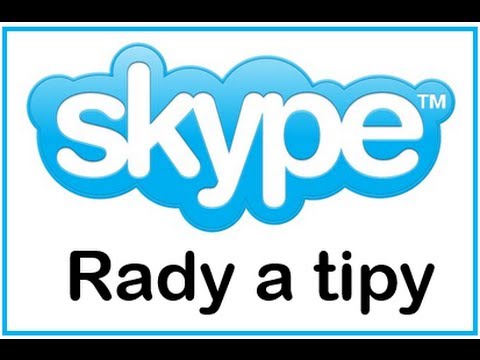Tento wikiHow vás naučí, jak upravit své uživatelské jméno TikTok pomocí iPhone nebo iPad. Uživatelské jméno TikTok můžete změnit pouze jednou za 30 dní.
Kroky

Krok 1. Otevřete TikTok
Tato ikona aplikace vypadá jako bílá, modrá a červená nota na černém pozadí. Obecně to najdete na domovské obrazovce.
- Přihlaste se, pokud budete vyzváni.
- Pokud nemáte TikTok stažený, můžete jej získat zdarma z App Store.

Krok 2. Klepněte na ikonu profilu označenou „Já
"Tato ikona vypadá jako obrys osoby." To najdete ve spodním menu vpravo.

Krok 3. Klepněte na tlačítko Upravit profil

Krok 4. Klepněte na své uživatelské jméno
Najdete to vedle ikony profilu. Ve výchozím nastavení je vaše uživatelské jméno vaše ID TikTok.

Krok 5. Klepněte na Got it
Toto je pouze vyskakovací upozornění, že musíte 30 dní počkat, než budete moci znovu změnit své uživatelské jméno.

Krok 6. Upravte text pro své nové uživatelské jméno
Pole uživatelského jména je předvyplněno starým textem uživatelského jména.

Krok 7. Klepněte na Uložit
Najdete to v pravém horním rohu obrazovky.
- Může se zobrazit chyba, že zadané uživatelské jméno je převzato. V takovém případě budete muset vybrat jiné uživatelské jméno.
- Vaše uživatelské jméno se změní z ID TikTok na zadané uživatelské jméno. Toto nemůžete znovu změnit po dobu 30 dnů.